Jak trzy narzędzia Vectorworks Landmark wspierają pracę w BIM?
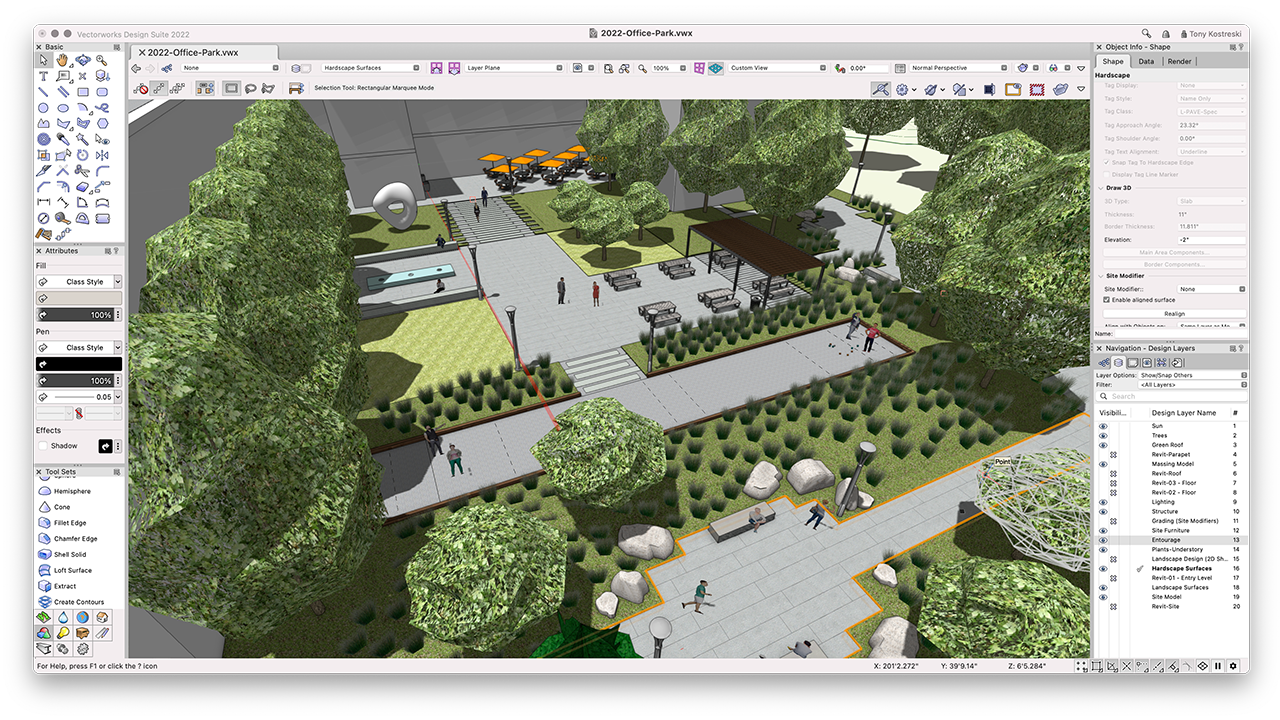
Z tego artykułu dowiesz się, w jaki sposób trzy narzędzia dostępne w oprogramowaniu Vectorworks Landmark – „Roślina”, „Nawierzchnia twarda” oraz „Powierzchnia roślinna” – umożliwiają udział w procesie BIM.
1. Powierzchnia roślinna
Wspomniane powyżej narzędzie ma dwie podstawowe funkcje:
- definiowanie roślinnej okrywy terenu
- tworzenie dużych i ograniczonych obszarów pokrytych roślinnością
W świecie BIM opartym na danych, narzędzie „Powierzchnia roślinna” ma kluczowe znaczenie. Od samego początku projektu jesteś w stanie utworzyć obszary zieleni zwane „softscape”, złożone z określonych komponentów (którym możesz przypisać materiały) o określonej grubości. W projekcie można obliczyć zarówno powierzchnię rzeczywistą, jak i odwzorowaną.
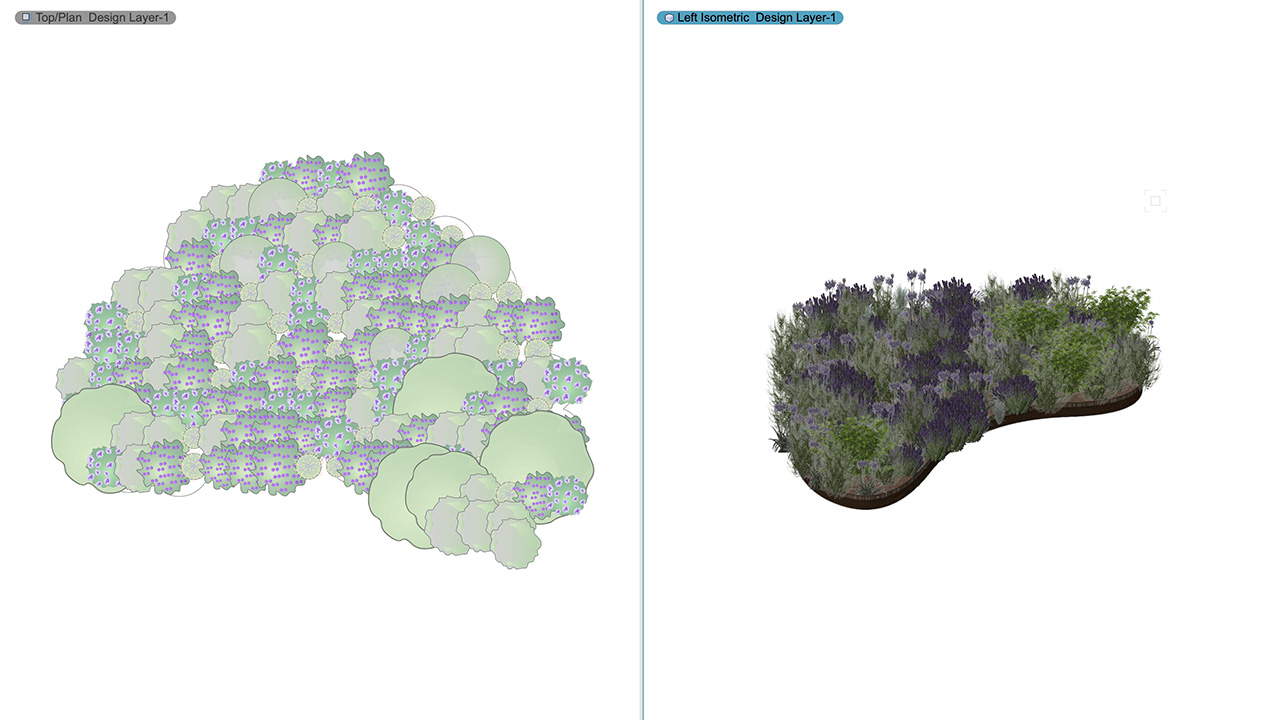
Powierzchnie roślinne w programie Vectorworks są obiektami parametrycznymi, których parametry (takie jak komponenty i ich grubość) są wyznaczane w oknie ustawień tego narzędzia.
Powierzchnię roślinną można ustawić tak, by automatycznie podążała za nachyleniem powierzchni modelu terenu.
2. Nawierzchnia twarda
Narzędzie „Nawierzchnia twarda” jest pod wieloma względami podobne do narzędzia „Powierzchnia roślinna”, z tą różnicą, że służy ono do tworzenia utwardzanych powierzchni typu drogi i chodniki.
Obiekty te mają charakter parametryczny i mogą zawierać te same informacje, co powierzchnie roślinne, choć istnieją między nimi pewne różnice. Przykładowo więc nawierzchnia twarda pozwala na definiowanie zarówno komponentów głównych, jaki i obrzeża przy użyciu materiałów. Do komponentów nawierzchni można również przypisać odpowiednie wiązanie.
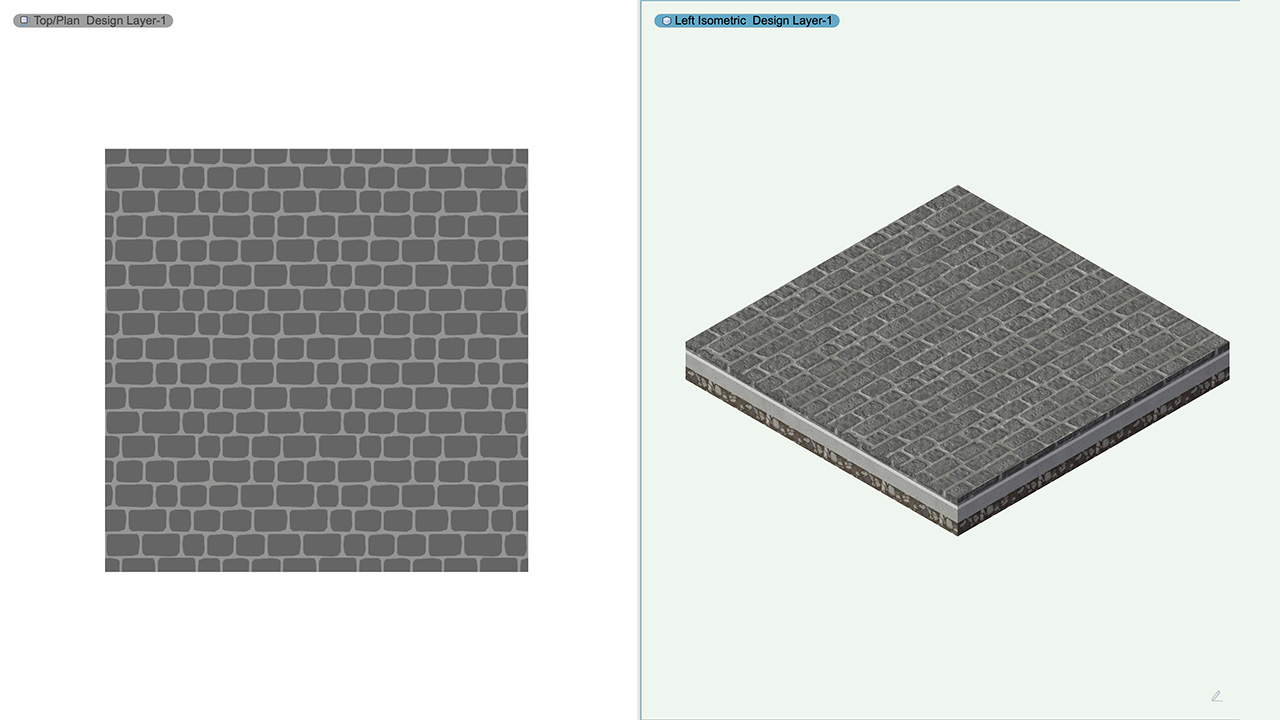
Nawierzchnie umieszcza się na określonej wysokości. Poza tym na potrzeby drenażu można nadać im właściwe spadki. Jeśli chcesz skupić się na dalszej edycji nawierzchni, skorzystaj z modyfikatorów, aby wstawić określone punkty wysokościowe czy granice skarpy na powierzchni obiektu.
3. Roślina
Narzędzie to służy do tworzenia wszystkich typów roślinności: od rozległych grup roślin po pojedyncze drzewa. Rośliny w Vectorworks są inteligentnymi obiektami, które zawierają takie informacje jak:
- łacińską nazwę
- polską nazwę
- kształt i wielkość bryły korzeniowej
- strefę mrozoodporności
- potrzeby wodne
- czas kwitnienia
- kolor kwiatów
- wymagania dotyczące stanowiska
Rośliny również należą do obiektów parametrycznych. Ich parametry, takie jak wysokość, rozmieszczenie, odstęp, jak również kształt i wielkość bryły korzeniowej, są edytowalne. Istnieją różne tryby wstawiania roślin w projekcie, w zależności od potrzeb. Można je więc umieścić pojedynczo wzdłuż polilinii w podanych odstępach lub w określonym szyku prostokątnym lub trójkątnym.
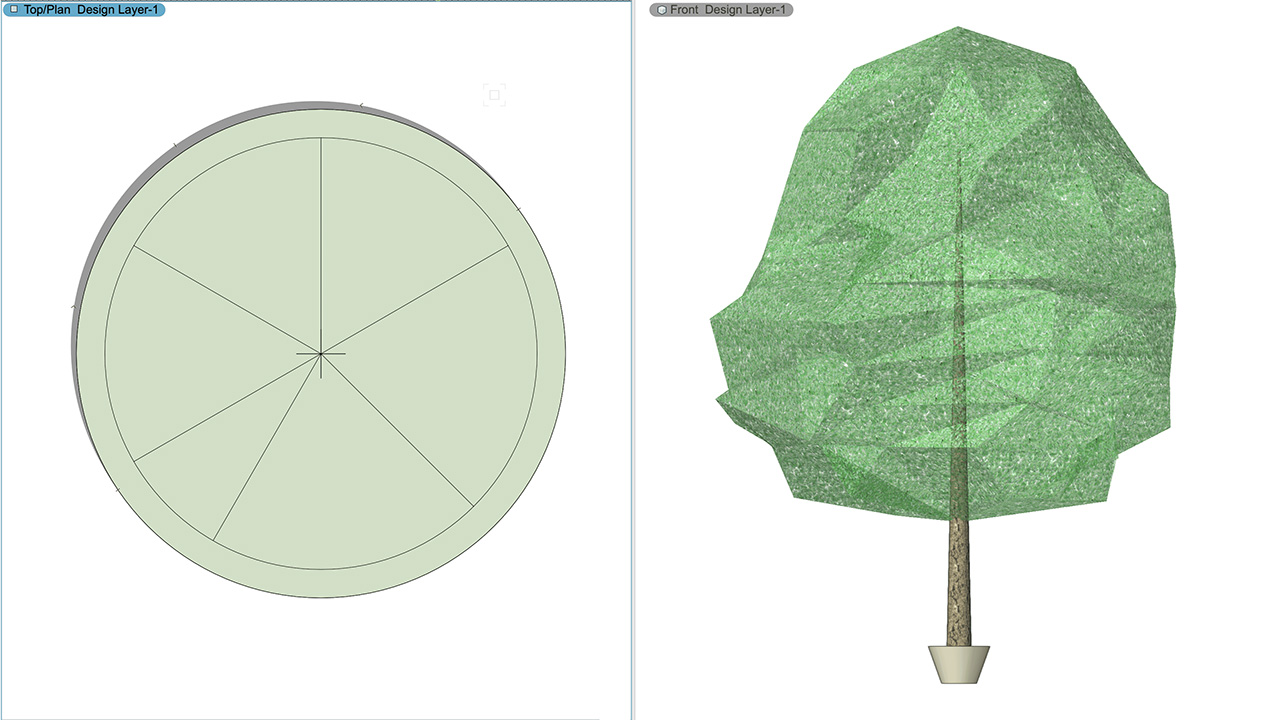
Rośliny w Vectorworks stosują rekwizyty lub mają zdefiniowaną geometrię 3D z opcjami wyświetlania bryły korzeniowej i otworu na sadzonkę. Geometria 3D i rekwizyty reagują na zmiany parametryczne, dzięki czemu można dostosować ich kształt, aby uzyskać pożądany efekt wizualny.
4. Zalecane rozwiązania
Po skonfigurowaniu istniejącego modelu terenu – na podstawie importu pliku pomiarowego, georeferencji lub samodzielnie dodanych danych pomiarowych – można zastosować kombinację podstawowych funkcji, takich jak narzędzie „Polilinia” oraz polecenia „Scal powierzchnie” i „Wytnij z powierzchni”, aby utworzyć obszary, które ostatecznie zostaną przekształcone w nawierzchnie lub powierzchnie roślinne.

Na tym etapie obiekty, które narysujesz, nie są niczym więcej niż podstawowymi kształtami geometrycznymi. To rozwiązanie gwarantuje utworzenie koncepcji przestrzennej bez zbyt dużej ilości szczegółów, dzięki czemu zyskujesz solidną wiedzę na temat terenu.
Za pomocą polecenia „Utwórz obiekty z kształtów” zmienisz ten podstawowy kształt w inteligentny obiekt, taki jak nawierzchnia twarda lub powierzchnia roślinna z własnymi parametrami:

Umieszczenie dodatkowej powierzchni roślinnej nad pierwszą powierzchnią wyznaczy grządkę. W ten sposób rozdzielisz te powierzchnie na dwie oddzielne powierzchnie roślinne, co ułatwi później prowadzenie dokumentacji procesu projektowego.
Na tym etapie można użyć jednego ze wstępnie zdefiniowanych stylów powierzchni roślinnej jako tymczasowej ilustracji. W późniejszym czasie zastąp go innym stylem i zdefiniuj dokładnie gatunki roślin oraz ich udział procentowy.
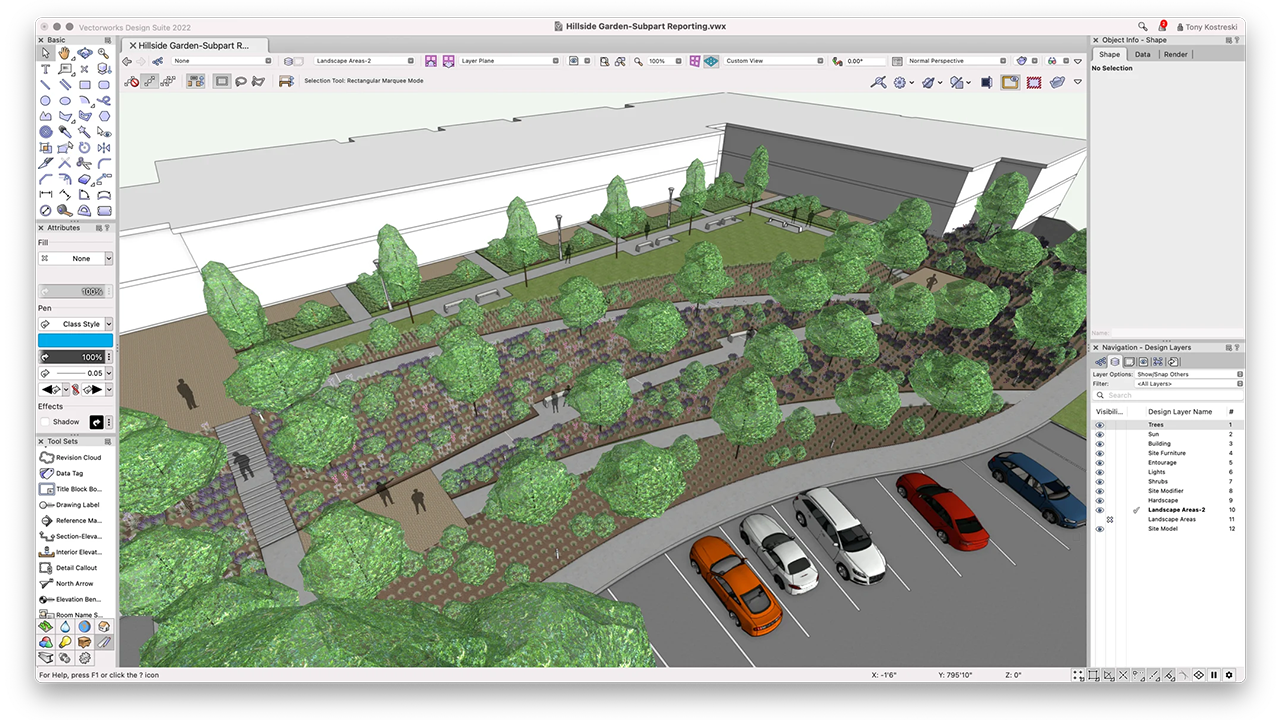
Dzięki edycji nawierzchni twardej uzyskasz efekty wizualne, które wiele programów osiąga tylko za pomocą skryptów graficznych. Dlatego Vectorworks wprowadził specjalne skróty, które ułatwiają zmianę wyglądu nawierzchni, takie jak:
- wzór spoin oraz wymiary wzoru
- wzór zgodny z kształtem ścieżki
- długość/szerokość kostki/pasa
- odstępy między spoinami
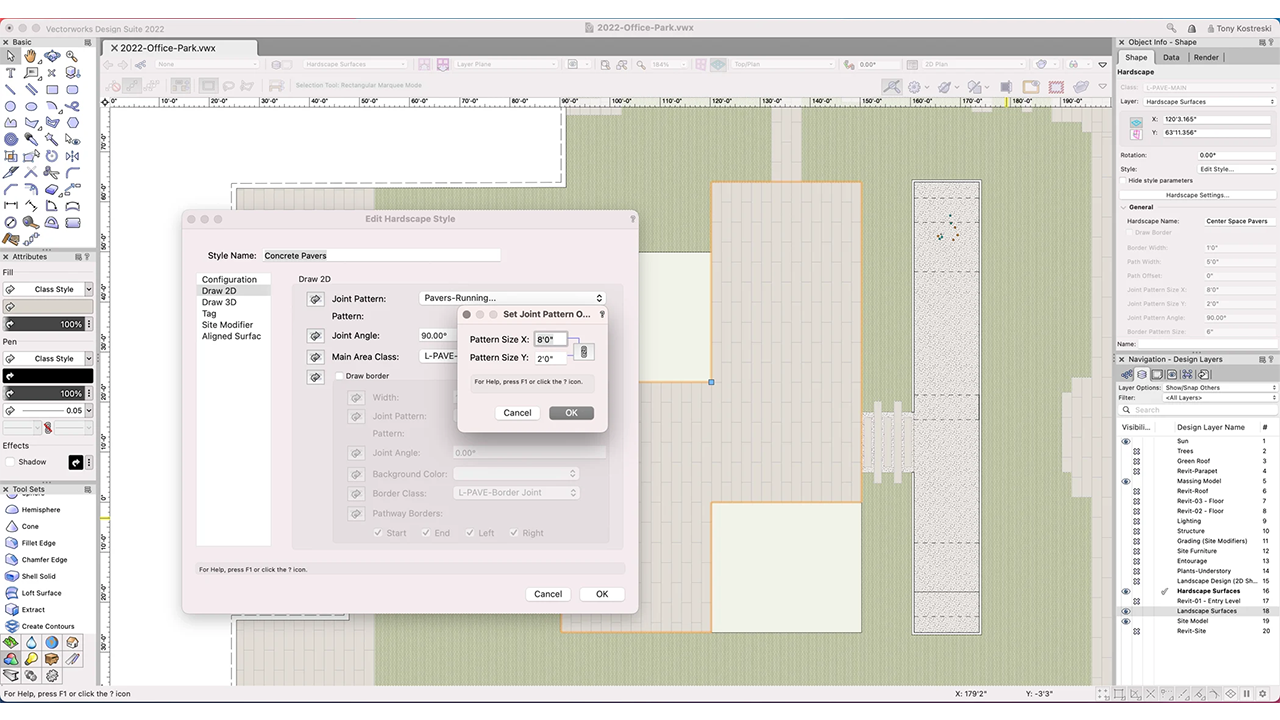
Połącz wszystko w całość za pomocą BIM
Powyższe narzędzia są wszechstronne, ponieważ pozwalają ewoluować poszczególnym elementom w miarę postępu całego projektu. Narzędzia te są w stanie sprostać wielu szczegółom i skoordynowanym korektom w razie zmiany materiałów, co z kolei upraszcza przejście w etap prezentacji lub wymiany plików.
Tak wygląda finalny model:
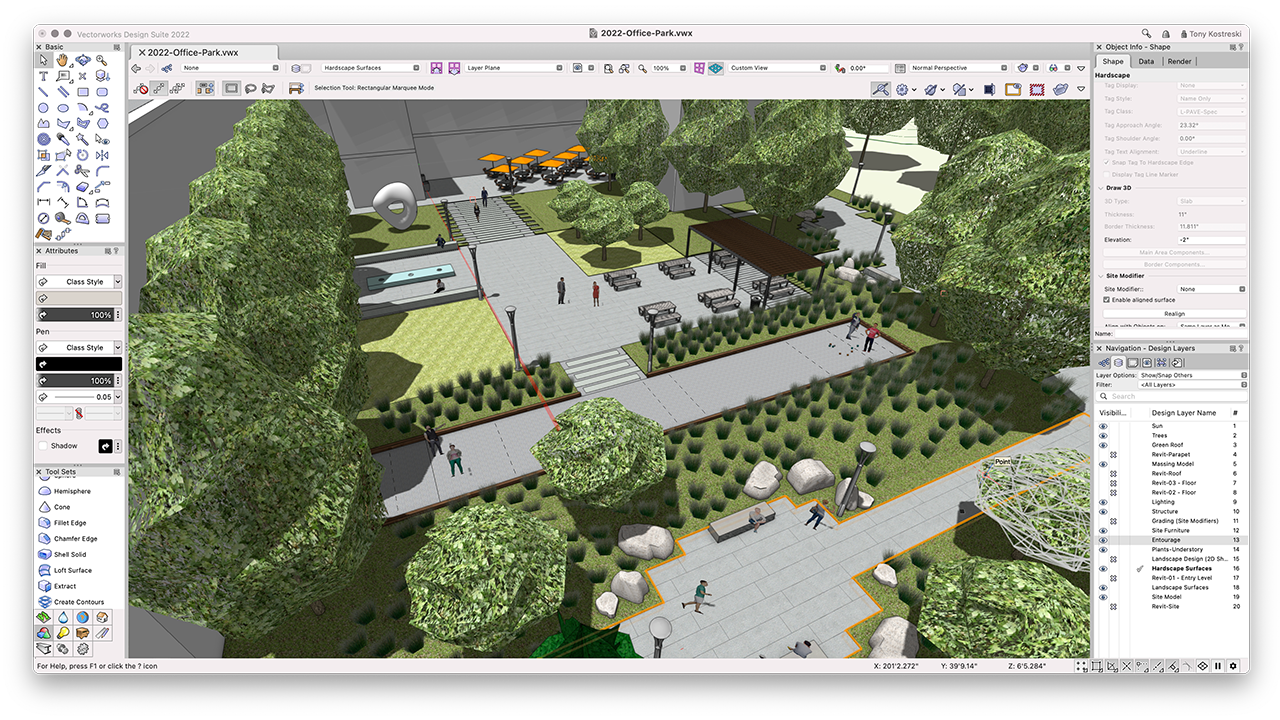
Aktywna praca z tymi narzędziami udoskonala wiedzę i umiejętności w praktycznie każdym procesie projektowania krajobrazu. Ponieważ projektujesz parametrycznie, dokumentacja wykonawcza pochodzi bezpośrednio z modelu. Cała geometria utworzona za pomocą tych narzędzi jest automatycznie etykietowana jako odpowiednia dla IFC, więc jesteś doskonale przygotowany do udziału w procesie BIM.
Jesteś gotowy na to, by Twój projekt stał się pionierskim w dziedzinie architektury krajobrazu lub urbanistyki? Jeśli tak, poproś o licencję testową Vectorworks, zintegrowanego oprogramowania BIM dla architektów, architektów krajobrazu i urbanistów.




